Article
10:58, 03.08.2024

¿Recuerdas esas épicas batallas de AWP de antaño? Ahora, tus disparos parecen conectarse más lento que una conexión dial-up en un día ventoso. Debería haber alguna manera de mejorar el FPS en CS2, ¿verdad? Nadie quiere que sus habilidades se vean opacadas por una tasa de cuadros similar a una presentación de diapositivas, lo que resulta en un bajo FPS en CS2.
Esta guía es tu arma contra el lag, un plan de batalla para transformar tu experiencia en CS2 de un “encanto retro” a un “operador suave”.
LEER MÁS: Por qué los Skins de CS2 Son Tan Caros
Puntos Clave
- Optimiza la Configuración de tu PC: Igualar o superar los requisitos del sistema recomendados de CS2, gestionar los programas de inicio para liberar recursos y considerar actualizaciones de hardware como RAM más rápida para aumentar el FPS.
- Ajustar Configuraciones de Video: Encuentra el equilibrio adecuado en resolución, relación de aspecto y configuraciones avanzadas mientras deshabilitas la Sincronización Vertical para reducir el retraso de entrada y lograr un juego más fluido.
- Utilizar Configuraciones de NVIDIA: Explora y establece las opciones óptimas de juego y lanzamiento para adaptar el rendimiento de CS2 a tu hardware específico y preferencias personales, y encuentra un equilibrio entre calidad visual y FPS para la mejor experiencia.
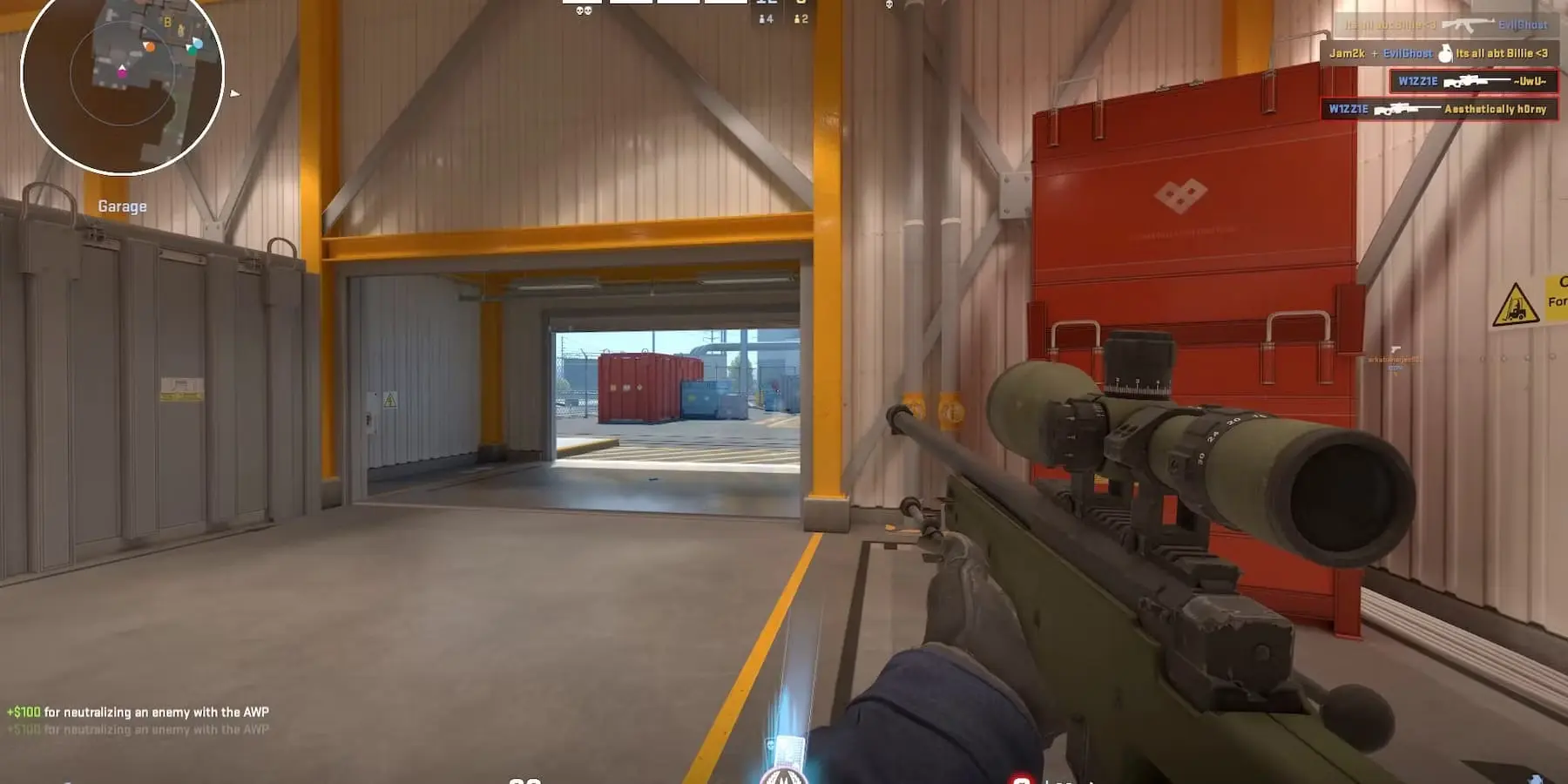
Por Qué Tu FPS es Bajo
Entonces, tenemos un problema, pero ¿por qué está sucediendo? Si podemos averiguarlo, podremos solucionar el problema desde la raíz.
Depurar se trata de retroceder y entender qué podría estar causando que tu juego se ejecute más lento que Internet Explorer. ¿Es una actualización? ¿Es solo un problema de configuración? ¿O hay algo más en el problema? Ese es el primer paso para resolver el problema de bajo FPS en CS2.

Optimiza los Ajustes de Video Dentro del Juego
Es importante encontrar un equilibrio entre el rendimiento y los gráficos. Bajar todas las configuraciones al mínimo podría darte el FPS más alto, pero el juego se verá soso. Intenta ajustar la configuración una por una y observa cuánto se mejora el FPS en CS2 con cada cambio.
Esto te ayuda a identificar qué configuraciones tienen el mayor impacto y te permite priorizar los gráficos que más te importan. Generalmente, estas son las configuraciones que consumen más recursos:
- Sombras: Las sombras consumen muchos recursos. Intenta bajar la calidad de las sombras de Alta a Media, Baja o incluso Apagada. Esto puede mejorar significativamente el FPS sin un gran sacrificio visual en mapas más antiguos.
- Antialiasing (AA): AA suaviza los bordes irregulares en las texturas, pero viene con un costo de rendimiento. Hay diferentes tipos de AA con niveles variables de impacto. Intenta deshabilitar completamente el AA o experimenta con opciones de menor calidad como Antialiasing Multimuestra (MSAA) en 2x o 4x en lugar de valores más altos.
- Calidad de Texturas: Las texturas determinan el detalle y la nitidez de los objetos en el juego. Bajar la calidad de las texturas de Alta a Media o Baja puede proporcionar un aumento notable de FPS, pero las texturas se verán menos nítidas.
Ajustar estas configuraciones puede llevar a una experiencia de juego más fluida y receptiva sin comprometer significativamente la calidad visual.
Usa Opciones de Lanzamiento Basadas en el Rendimiento
Puedes agregar opciones de lanzamiento a través de Steam para ajustar el comportamiento de CS2. Algunas opciones que ayudan incluyen:
- -high: Establece CS2 como alta prioridad para tu CPU.
- -threads #: Establece el número de hilos que CS2 usa (reemplaza # con el número de núcleos de tu CPU + 1).
- -mat_queue_mode 2: Puede mejorar el rendimiento del CPU.
Estas opciones de lanzamiento pueden ayudar a optimizar el rendimiento del juego al garantizar que utilice mejor los recursos de tu sistema.
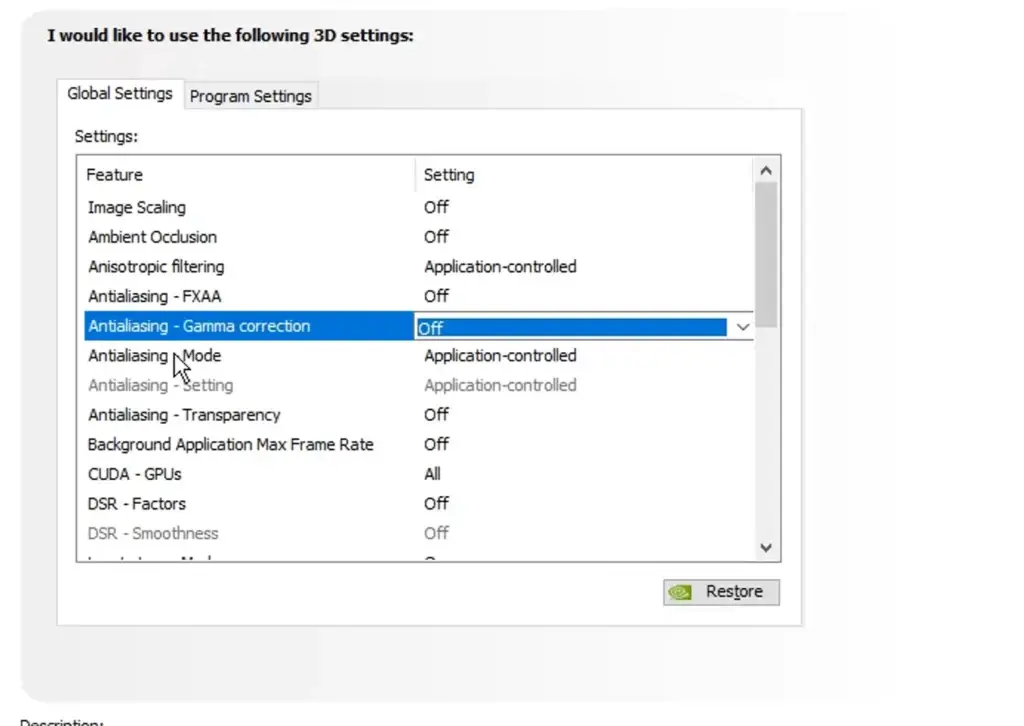
Cierra Aplicaciones en Segundo Plano
Las aplicaciones en segundo plano pueden robar silenciosamente recursos valiosos de CS2. Aquí te explicamos cómo cerrarlas para una experiencia más fluida:
- Abre el Administrador de Tareas: Presiona Ctrl + Shift + Esc al mismo tiempo.
- Identifica los consumidores de recursos: La pestaña “Procesos” muestra las aplicaciones y su uso de recursos (CPU, memoria). Busca programas que no necesites mientras juegas, como navegadores web, reproductores multimedia o aplicaciones de chat.
- Termina tareas innecesarias: Haz clic derecho en los programas que deseas cerrar y selecciona “Finalizar tarea.” Prioriza terminar aplicaciones con alto uso de CPU o memoria.
Cerrar aplicaciones innecesarias en segundo plano libera recursos del sistema, permitiendo que CS2 funcione de manera más fluida.

Activa el Modo de Juego en Windows
Windows ofrece configuraciones ocultas que pueden priorizar el rendimiento de los juegos, aumentando así tu FPS en CS2. Aquí te mostramos cómo desbloquear este potencial:
- Activa el Modo de Juego: Busca “Modo de Juego” en la barra de búsqueda de Windows. Activa el interruptor a “Encendido” para dedicar más recursos del sistema a los juegos mientras se ejecutan.
- Simplifica los Efectos Visuales: Esto reduce las mejoras visuales intensivas en recursos en Windows, liberando potencia de procesamiento para CS2.
- Haz clic derecho en “Este PC” y selecciona “Propiedades.”
- Navega hasta “Configuraciones avanzadas del sistema” > pestaña “Avanzado” > sección “Rendimiento.”
- Haz clic en “Configuraciones” y bajo “Efectos Visuales,” elige “Ajustar para obtener el mejor rendimiento.”
Estos ajustes ayudan a asegurar que tu sistema priorice el rendimiento de los juegos sobre otras tareas.
Aprovecha Opciones de Lanzamiento Avanzadas para un Control Detallado (Para Usuarios de NVIDIA)
Los usuarios de tarjetas gráficas NVIDIA pueden aprovechar las opciones de lanzamiento avanzadas para CS2 a través de Steam. Estas opciones proporcionan un control más detallado sobre el comportamiento del juego:
- Acceso a opciones de lanzamiento: Haz clic derecho en CS2 en tu biblioteca de Steam, selecciona “Propiedades” > pestaña “General” > campo “Opciones de Lanzamiento.”
Aquí hay algunas opciones potencialmente beneficiosas:
- -threads #: Reemplaza # con el número de núcleos de tu CPU + 1. Esto puede mejorar la utilización del CPU.
- -mat_queue_mode 2: Puede mejorar el rendimiento del CPU en algunos sistemas.
Usar estas opciones de lanzamiento avanzadas puede ayudar a ajustar el rendimiento de CS2 para que coincida con la configuración específica de tu hardware, llevando a una experiencia de juego más fluida.
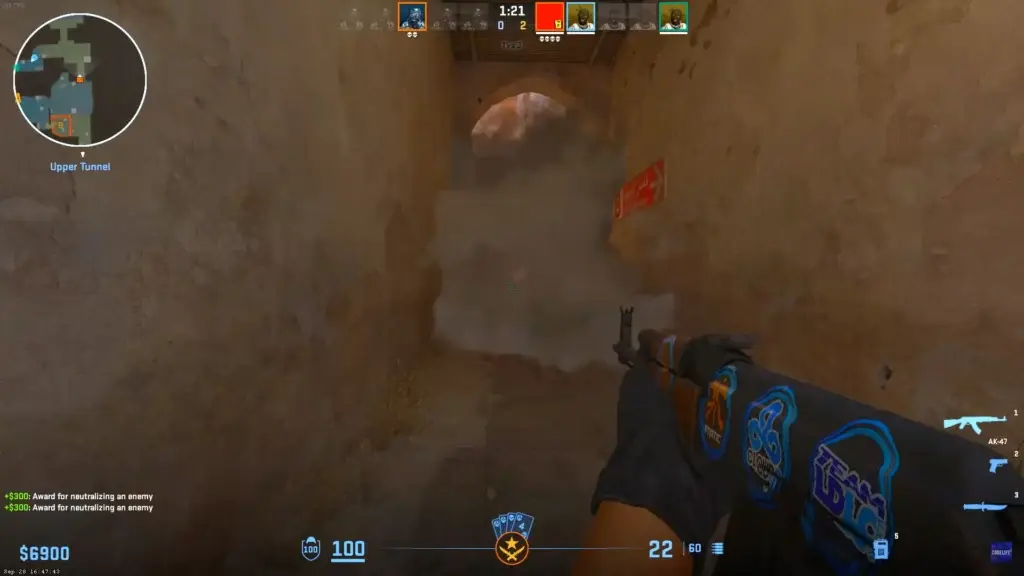
LEER MÁS: Distribución de Rangos en CS2 en 2024
Conclusión
Está claro que optimizar tu experiencia en CS2 involucra una combinación de ajustes de software, actualizaciones de hardware y un poco de prueba y error. Pero con los conocimientos y consejos compartidos en este post, ahora estás equipado para llevar tu juego de CS2 al siguiente nivel. Siguiendo estos pasos, puedes asegurarte de que tu experiencia en CS2 sea lo más fluida y receptiva posible, dándote la ventaja competitiva necesaria para sobresalir en el juego. ¡Feliz juego!







¡Aún no hay comentarios! Sé el primero en reaccionar